



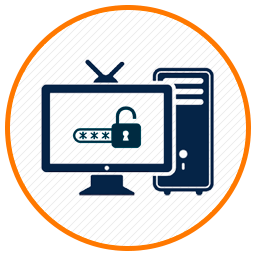
Сегодня пост будет о том, как поставить пароль на компьютер с Windows 10 так, чтобы он запрашивался при включении ПК, либо при выходе из режима сна, либо после блокировки.Рассматриваться будут различные ситуации и способы установки пароля на Windows 10.
Установка пароля на локальную учетную запись
Для того, чтобы поставить пароль на локальную учетную запись в Windows 10 необходимо сделать следующее:
- Перейдите в Пуск ⇒ Параметры
- Выберите пункт Учётные записи и там перейдите в раздел Варианты входа .
- Далее можно выбрать либо Пин-код либо Пароль. Рекомендуется установить пин-код. Для этого нужно нажать на кнопку Добавить .
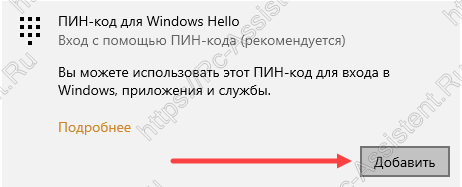 Пин-код должен состоять из не мене 4 цифр (либо букв и символов, если такая опция включена). Для усложнения можно активировать опцию Включить буквы и символы.
Пин-код должен состоять из не мене 4 цифр (либо букв и символов, если такая опция включена). Для усложнения можно активировать опцию Включить буквы и символы.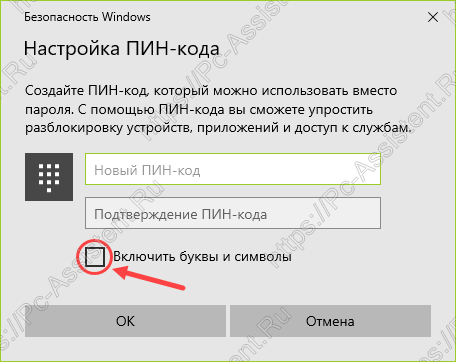 Пароль же, может состоять и из одной цифры. Для пароля учетной записи можно задать контрольные вопросы, ответив на которые можно восстановить доступ к учетной записи, в случае если вы забудете пароль.
Пароль же, может состоять и из одной цифры. Для пароля учетной записи можно задать контрольные вопросы, ответив на которые можно восстановить доступ к учетной записи, в случае если вы забудете пароль.
Как поставить пароль на компьютер с помощью командной строки?
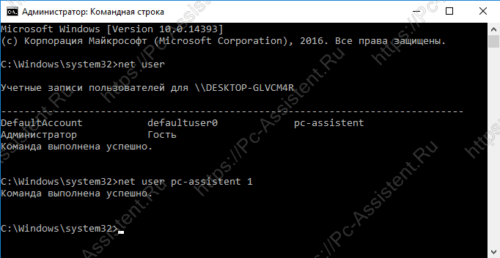
- Запустите командную строку от имени администратора
- Введите команду net user и выполните её нажав Enter . Отобразятся активные и неактивные учётные записи. Запомните наименование учетной записи, для которой вы будете менять пароль.
- Выполните команду net user имя_пользователя пароль (где вместо имя_пользователя впишите наименование учетной записи, а вместо пароль — пароль, который вы хотите установить на вход в Windows 10).
Не запрашивается пароль при входе в Windows 10
В Windows есть такие настройки, которые позволяют не запрашивать пароль при входе, даже если он установлен. Чтобы включить (если был отключён) запрос пароля при входе сделайте следующее:
- Нажмите Win+R , где Win это кнопка на клавиатуре
- Введите команду control userpasswords2 и выполните её нажав на кнопку Enter .
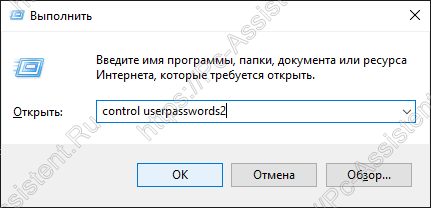 Откроется окно Учетные записи пользователей.
Откроется окно Учетные записи пользователей. - Выберите вашего пользователя и поставьте галочку в пункт «Требовать ввод имени пользователя и пароля» и нажмите ОК .
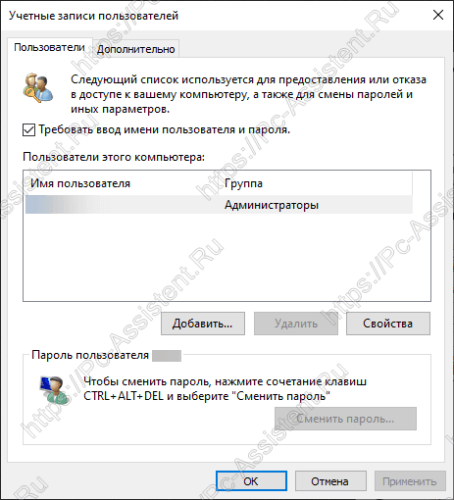
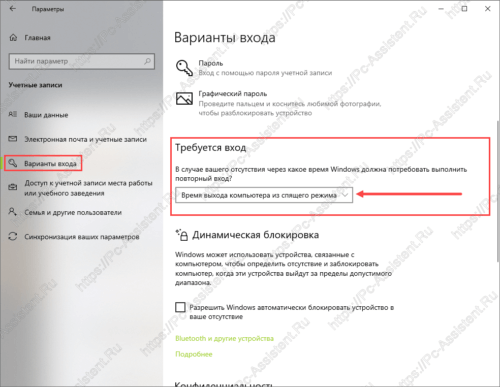
Если пароль не запрашивается после выхода из режима сна, то зайдите в Параметры ⇒ Учетные записи ⇒ Варианты входа и справа в пункте Требуется вход выберите вариант Время выхода компьютера из спящего режима .
На этом пожалуй всё! Теперь вы знаете как поставить пароль на компьютер с Windows 10 и он будет более защищён, чем раньше.
Если вам понравилась эта статья, то пожалуйста, оцените её и поделитесь ею со своими друзьями на своей странице в социальной сети.
Источник: pc-assistent.ru
Установка пароля на компьютер с ОС Windows 10
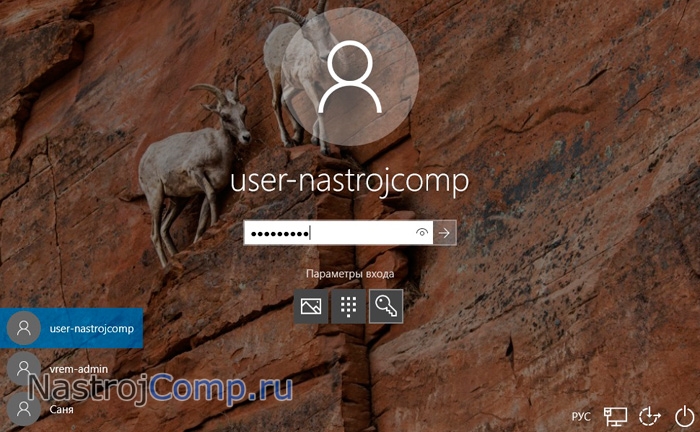
Распространенной защитой информации компьютера (ноутбука) с Windows 10 от нежелательных пользователей, злоумышленников является установка пароля (кода, шифра) на локальную учетную запись или учетную запись Microsoft. Наряду с парольной защитой, десятка предоставляет возможность использовать альтернативные методы: ПИН-код, код (жесты) на изображении. На экране входа в Windows Вы можете переключаться между данными методами блокировки.
Прежде чем использовать альтернативные способы, необходимо добавить пароль. Так же есть обстоятельства, при которых ПИН-код, жесты на изображении не работают, например, при входе в безопасный режим Windows 10, хотя традиционный ввод шифра доступен всегда. В материале рассмотрим, как поставить пароль на Windows 10 традиционным способом, а также альтернативными способами.
Установка пароля через настройки Windows
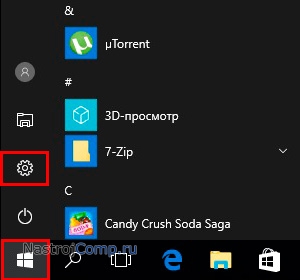
Вызовите окно параметров Windows. Для этого нажмите кнопку Win + I или кликните «Пуск», выберите значок параметров.
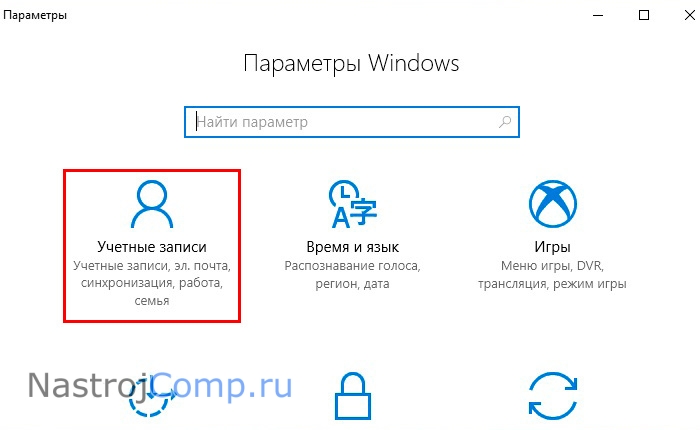
В окошке параметров найдите и перейдите в настройку «Учетные записи».
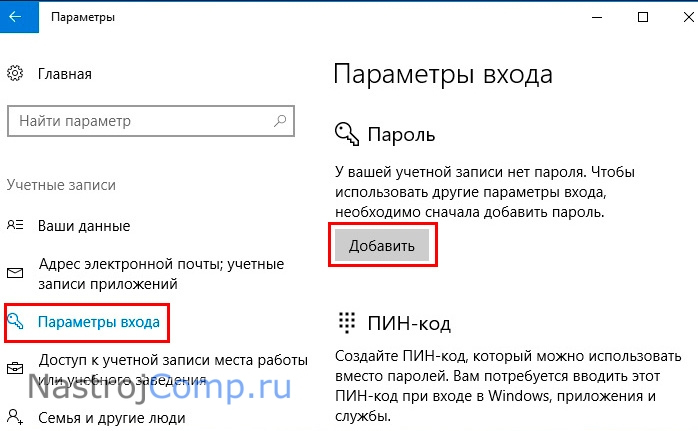
В разделе «Параметры входа», в области настроек парольной защиты, кликните «Добавить».
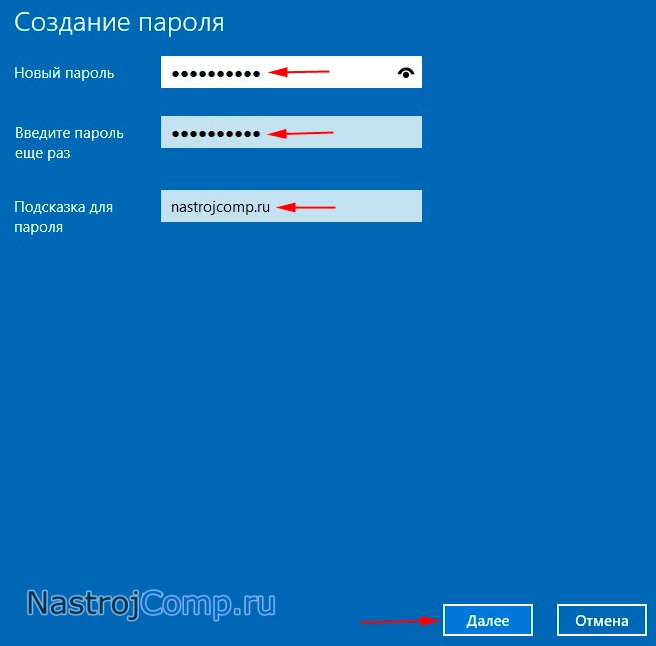
Напечатайте новый пароль, далее повторите его еще раз, задайте подсказку. Пароль печатается в зашифрованном виде, чтобы его посмотреть нажмите на значок глаза справа в поле ввода. Как закончите, щелкните «Далее».
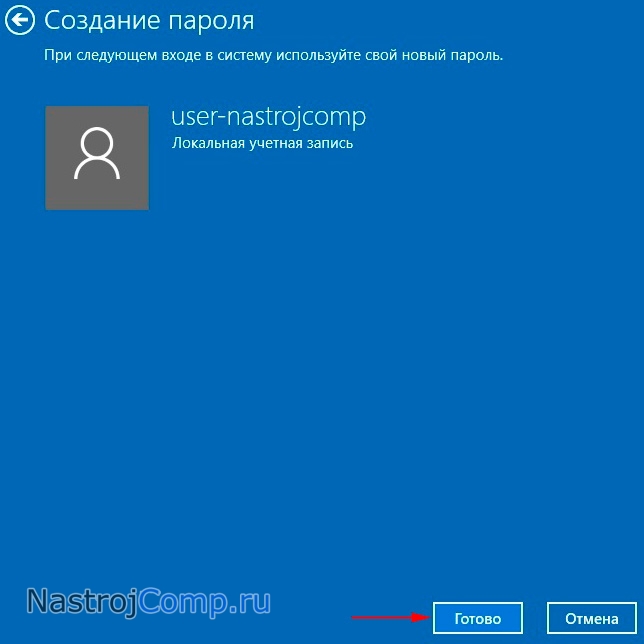
В окошке будет отображаться имя и тип учетной записи, для которой ставится защита. Для завершения операции нажмите «Готово».
Установка шифра через настройки панели управления
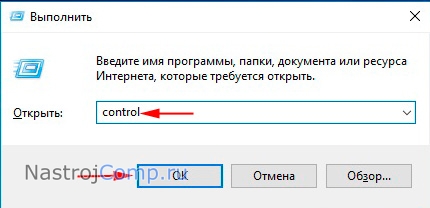
Чтобы поставить пароль на Windows 10 таким способом, войдите в систему под администратором. Откройте панель управления Windows 10, для этого в окне «Выполнить» (вызывается по клику кнопок Win + R) впишите команду control, кликните OK.
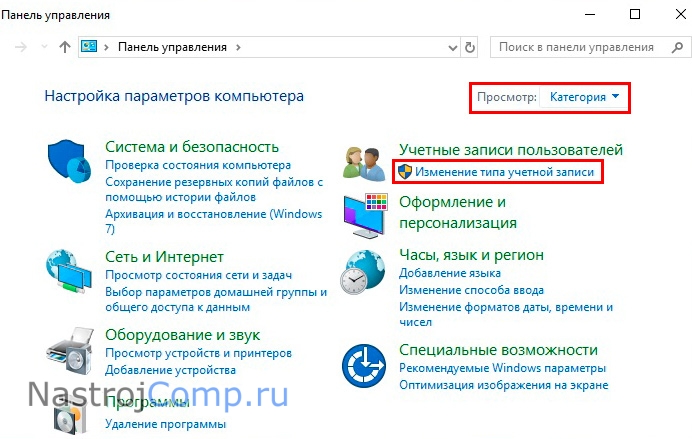
В панели управления выберите представление «Категория». Нажмите опцию, отвечающую за смену типа учетной записи.
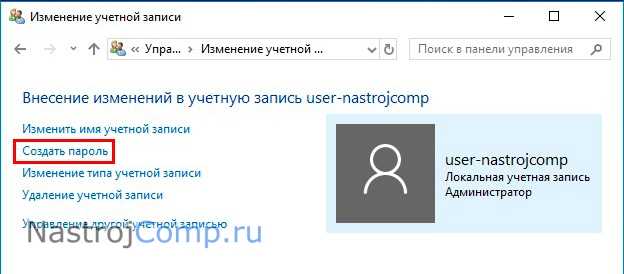
Выберите ту учетную запись, которую требуется запаролить. Кликните ссылку слева «Создать пароль».
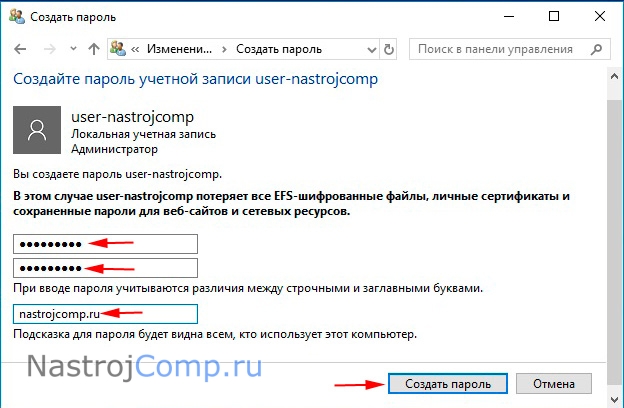
Напишите новый пароль, повторите его. Если нужно впишите подсказку (необязательно). Щелкните кнопку «Создать пароль».
Установка пароля через окно управления компьютером
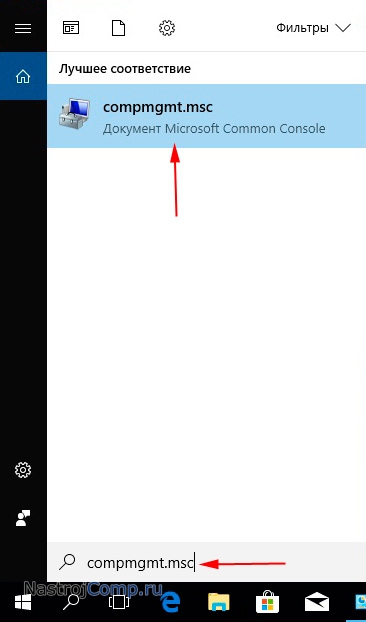
Для открытия панели управления компьютером в поиске на панели задач введите compmgmt.msc и выберите эту команду.
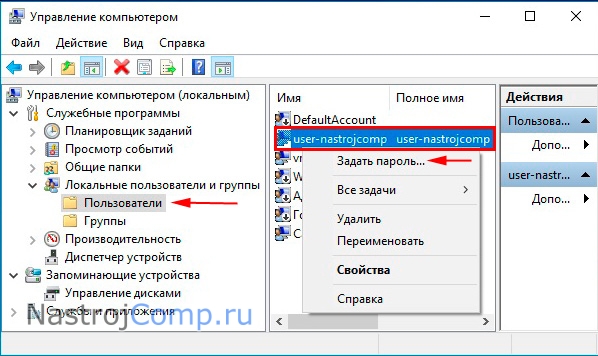
Раскройте раздел локальных пользователей и групп и кликните подраздел «Пользователи». Выберите пользователя, которому нужно поставить защиту, нажмите ПКМ, щелкните «Задать пароль».
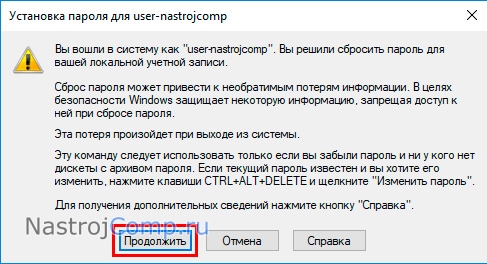
В окне предупреждения кликните «продолжить».
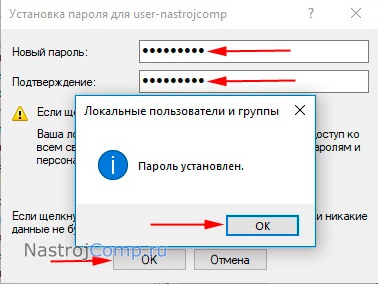
Введите новый пароль, далее повторите его. Нажмите OK, и еще раз OK.
Установка шифра через cmd
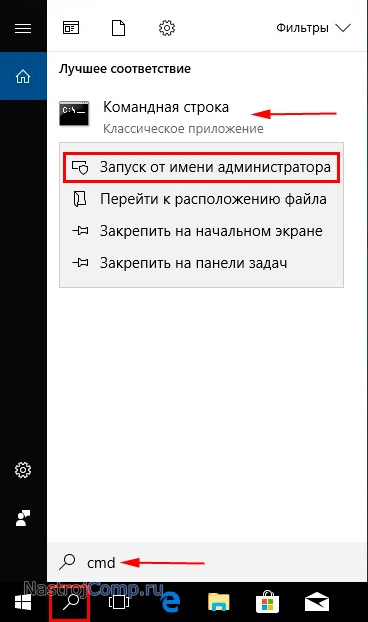
Войдите в систему как админ. В поиске панели задач введите cmd. После того, как найдется командная строка, кликните на ней ПКМ. В меню выберите запуск от имени админа. При UAC Windows 10 нажмите «Да».
Для просмотра списка имен учетных записей, введите команду ниже, далее кликните Enter.
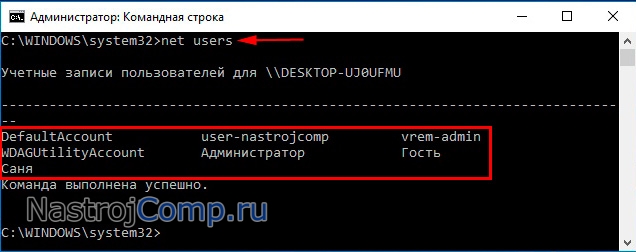
net users “Имя юзера” “Ваш код”
За место «Имя юзера», введите имя учетной записи, которой надо поставить защиту. Списки имен смотрели по команде выше. Соответственно задайте свое значение в области «Ваш код». Например, выберем имя «user-nastrojcomp», тогда команда примет вид:
net users “user-nastrojcomp” “PAssWord!”
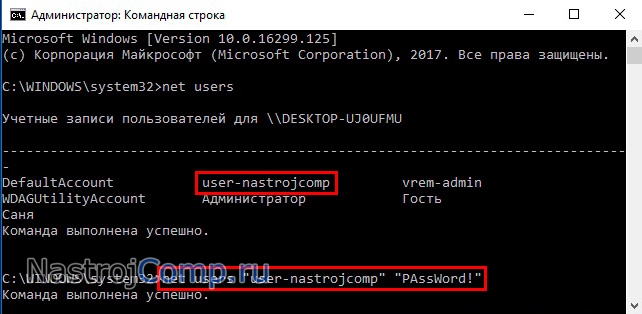
После ввода команды кликните Enter.
Каждый из 4 способов поможет поставить пароль на Виндовс 10. После перезагрузки компьютера, ноутбука вход уже будет защищен.
Совет! Для надежности пароль задавайте не менее чем из 8 знаков, используйте цифры, буквы в верхнем регистре, специальные символы.
Установка ПИН-кода через настройки
Помимо классической защиты, помогающей заблокировать компьютер с Windows 10, есть дополнительная, называемая ПИН-код. В отличие от пароля ПИН-код привязан к конкретному оборудованию. В случае кражи пароля злоумышленник может войти в учетную запись из любой точки мира, но если украдут ПИН-код, то им придется украсть и оборудование.
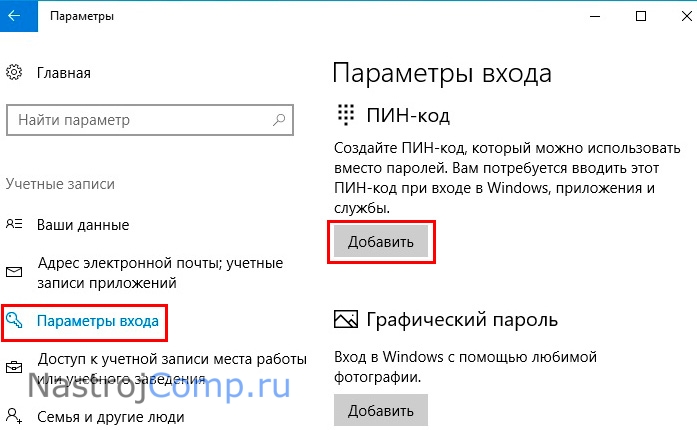
Нажмите Win + I для открытия настроек. Перейдите в раздел «Учетные записи». В области ПИН-кода раздела «Параметры входа», щелкните кнопку «Добавить».
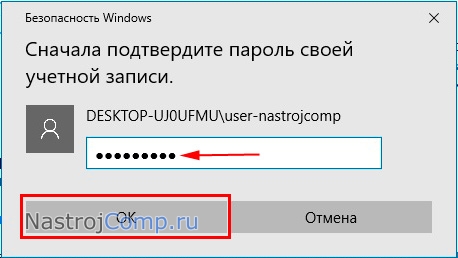
Введите пароль, который поставили способами выше. Кликните OK.

Задайте ПИН-код и повторите его. Для ПИН-кода наберите не менее 4 знаков. Если есть необходимость, включите буквы и символы, отметив соответствующий пункт. Набирайте набор символов исходя из рекомендаций, которые появляются по нажатию ссылки «Требования к ПИН-коду. Щелкните OK.
Установка жестов на изображение
Вторая альтернатива, позволяющий поставить пароль на компьютер с Windows 10. Конечно, больше подходит для сенсорных экранов, но можно использовать и мышь. Проделайте такие действия.
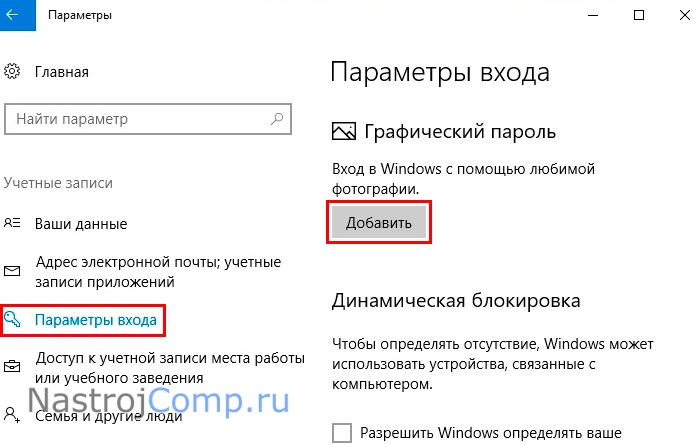
В настройках (вызываются Win + I) выберите раздел «Учетные записи», далее «Параметры входа». В области графического пароля щелкните «Добавить».
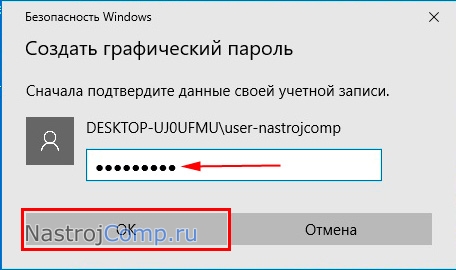
Введите традиционный шифр. Нажмите OK.
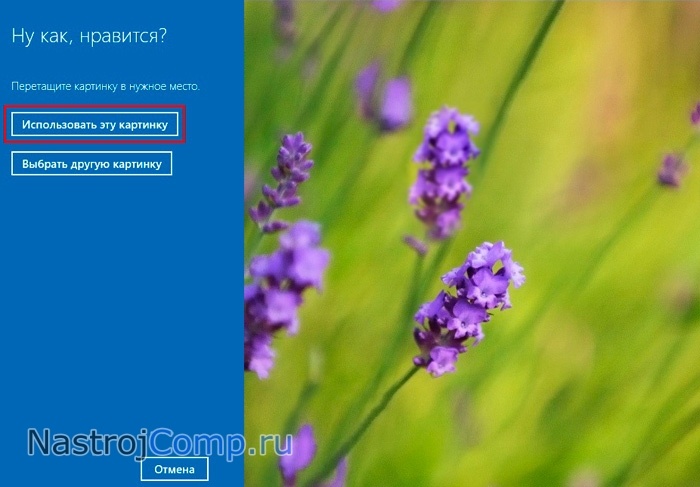
Кликните на «Выбор картинки», чтобы указать свое изображение. ЛКМ перетащите картинку в нужное положение. Щелкните «Использовать эту картинку».
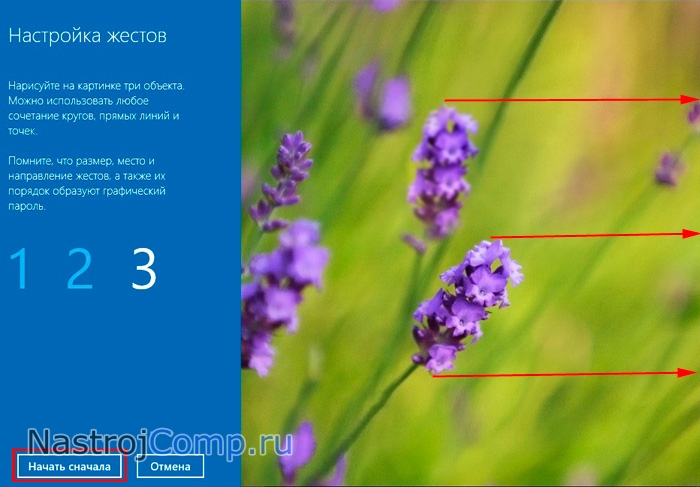
Изобразите на картинке три жеста: обвод объектов, линии. Далее повторите жесты в точности. Если что-то пошло не так, кликните «Начать сначала».
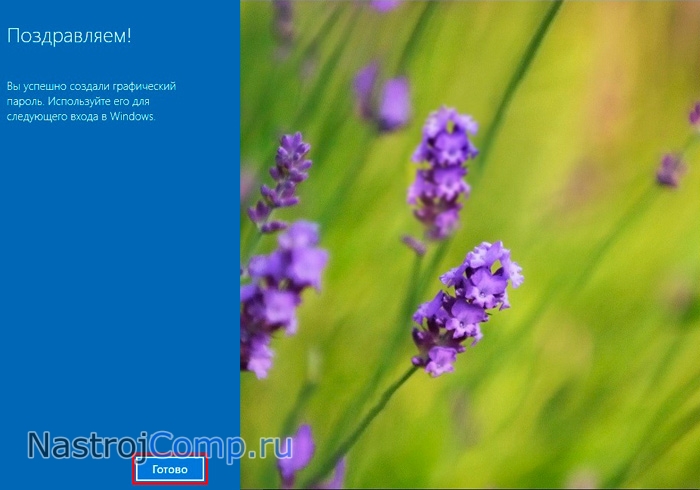
После успешного повторения Вы увидите сообщение об успешном создании графического пароля. Для сохранения щелкните «Готово». При следующем входе в систему Вам нужно повторить эти 3 жеста на изображении.
Как видите, существует 4 способа, помогающих поставить пароль на Windows 10, и 2 альтернативы, каждая из которых имеет свои плюсы. Каким способом пользоваться решать только Вам.
Посмотрите еще статьи:
- Как отключить UAC на Windows 7
- Свойства папок в ОС Windows 10
- Отключение иконки Windows 10 на панели задач
Источник: nastrojcomp.ru
Как поставить пароль на Windows 10
В этом уроке я покажу как поставить пароль на Виндовс 10. Мы научимся устанавливать код для входа в систему, на доступ к сетевым папкам, а также шифровать диск.
На вход в систему
Рассмотрим, как установить пароль при включении компьютера. Сделать это можно одним из четырех способов.
Способ 1: через «Параметры»
1 . Откройте Пуск и зайдите в «Параметры».

2 . Перейдите в «Учетные записи».

3 . В левом меню щелкните по разделу «Варианты входа». Затем кликните по пункту «Пароль» и нажмите на кнопку «Добавить».

4 . В первых двух стоках укажите код, при помощи которого вы будете входить в систему. Для надежности используйте 6-8 символов.
В поле «Подсказка» можно напечатать текст, который напомнит этот код.

Затем нажмите «Далее» и «Готово» для применения.

На заметку . В разделе «Варианты входа» есть и другие параметры:
- Графический пароль . Быстрая разблокировка путем выбора определенных точек на экране. Подходит для сенсорных устройств.
- Распознавание лиц и Распознавание отпечатков пальцев . Эти способы доступны на смартфонах, планшетах или ноутбуках с поддержкой камеры и отпечатков пальцев.
- ПИН-код . Цифровой код для быстрого входа. Можно задать только при наличии установленного основного пароля.
- Ключ безопасности . Представляет собой физическое устройство (например, флешку), которое можно использовать вместо имени пользователя и пароля для входа в систему.
Способ 2: через «Управление компьютером»
1 . Щелкните правой кнопкой мыши по Пуск и откройте «Управление компьютером».

2 . Раскройте ветку «Локальные пользователи и группы», нажмите на «Пользователи».

3 . Щелкните правой кнопкой мыши по нужному пользователю и выберите пункт «Задать пароль».

4 . Придумайте код и подтвердите его. Нажмите «ОК».

Способ 3: при помощи сочетания клавиш
1 . Нажмите на клавиатуре одновременно клавиши Ctrl Alt Delete.

2 . Выберите пункт «Изменить пароль».

3 . Поле «Старый пароль» оставьте пустым. А в следующие две строки введите код доступа. Затем нажмите на клавишу Enter.

Способ 4: при помощи командной строки
1 . В меню Пуск напечатайте cmd и запустите приложение от имени администратора.

2 . Введите команду net users для вывода списка подключенных пользователей.

3 . Для установки кода введите net users user Password1
- user – учетная запись.
- Password1 – пароль.

На учетную запись Microsoft
Учетная запись Microsoft позволяет выполнить вход в свой аккаунт Microsoft с любого устройства при наличии интернет соединения. При этом все основные настройки и сервисы автоматически синхронизируются.
Для входа в компьютер через учетную запись Microsoft она должна быть изначально зарегистрирована. Рассмотрим, как ее получить и установить код.
1 . Откройте Пуск – Параметры – Учетные записи.

2 . Перейдите в раздел «Семья и другие пользователи», нажмите на кнопку «Добавить пользователя для этого компьютера».

3 . Выберите пункт «У меня нет доступа для входа этого человека».

4 . Нажмите на «Получить новый адрес электронной почты».

Придумайте название новому аккаунту.

На следующем этапе установите код.

Заполните сведения о себе, после чего новый аккаунт Microsoft появится в списке учетных записей.

На доступ к сетевым папкам
Если вы участник локальной сети и не хотите, чтобы к вашим общим ресурсам имели доступ посторонние лица, выполните следующие шаги.
1 . Щелкните правой кнопкой мыши по значку «Сеть» в трее и откройте «Параметры сети и Интернет».

2 . Выберите «Параметры общего доступа».

3 . Раскройте список «Все сети».

Опуститесь вниз и щелкните по пункту «Включить общий доступ с парольной защитой». Сохраните изменения.

На отключение заставки
Способ будет полезен тем пользователям, которые не хотят, чтобы во время их отсутствия за компьютером работали другие люди.
1 . Щелкните по свободной области рабочего стола правой кнопкой мыши и выберите «Персонализация».

2 . Перейдите в раздел «Экран блокировки», нажмите на «Параметры заставки».

3 . Установите галочку в пункт «Начинать с экрана входа в систему».

Шифрование системного диска
В версиях Windows Профессиональная и Корпоративная есть возможность зашифровать системный диск. Это обеспечит надежную защиту данных, а также закроет вход в систему паролем – он будет требоваться при включении компьютера.
Чтобы зашифровать диск, нужно открыть «Этот компьютер», щелкнуть по системному диску правой кнопкой мыши и выбрать «Включить BitLocker».

Скорее всего, появится с сообщение о том, что на устройстве нет поддержки TPM. Это такой специальный крипто процессор, в котором хранятся криптографические ключи для защиты информации. Закрываем окно и выполняем следующие шаги.
Если подобное сообщение не появилось, переходите сразу ко второму шагу.

Шаг 1: настройка групповых политик
1 . Прямо в открытом меню Пуск печатаем gpedit.msc и запускаем редактор групповых политик.

2 . Разворачиваем список: Конфигурация компьютера — Административные шаблоны – Компоненты Windows.

3 . Опускаемся вниз и раскрываем ветку: Шифрование диска BitLocker – Диски операционной системы. В правой части окна дважды кликаем по пункту «Этот параметр политики позволяет настроить требование дополнительной проверки подлинности при запуске».

4 . Ставим переключатель в положение «Включено», нажимаем «Применить» и закрываем окно.

Шаг 2: настройка BitLocker
1 . Открываем «Этот компьютер», кликаем правой кнопкой мыши по системному диску и выбираем «Включить BitLocker».

2 . Появится окно настройки шифрования. Выбираем шифрование с помощью пароля.

3 . Печатаем код разблокировки в оба поля и нажимаем «Далее».
Желательно дополнительно записать его в надежное место, так как при утрате кода расшифровать жесткий диск будет проблематично.

Для дополнительной безопасности система предложит сохранить ключ. Лучше всего его распечатать или сохранить на флешку.

4 . Выбираем метод шифрования:
- Если нужно зашифровать только имеющиеся данные, подойдет пункт «Только занятое место».
- А если нужно закрыть доступ и к удаленным файлам тоже, то следует выбрать «Весь диск».

5 . Указываем режим для использования. «Новый» подойдет, если жесткий диск не планируется подсоединять к другому компьютеру. В ином случае лучше выбрать «Режим совместимости».

6 . Активируем галочку «Запустить проверку BitLocker» и нажимаем «Продолжить».

7 . Перезагружаем компьютер.

После перезагрузки система будет запрашивать код для разблокировки при входе.

Если пароль не запрашивается
Бывает так, что после установки кода стандартным способом (см. выше) он не запрашивается при входе. Это происходит из-за того, что в системе выключена специальная настройка. Покажу, как ее включить.
1 . В меню Пуск напечатайте выполнить и откройте приложение.

2 . Введите команду control userpasswords2 и нажмите «ОК».

3 . Установите галочку в пункт «Требовать ввод имени пользователя и пароля», нажмите «Применить».

После перезагрузки появится запрос на ввод пароля.
Источник: neumeka.ru